时间:2022-12-17 10:04:38 作者:永煌 来源:系统之家 1. 扫描二维码随时看资讯 2. 请使用手机浏览器访问: https://m.xitongzhijia.net/xtjc/20221217/269910.html 手机查看 评论 反馈
我们在使用电脑的时候经常会遇到各种各样的错误代码,就比如最近一些用户在使用系统自带的相机功能时出现了0xa00f4244错误代码,这让不少用户都无法正常使用,那么要如何解决呢?下面就和小编一起来看看提示0xa00f4244相机无法使用的解决方法吧。
相机提示0xa00f4244无法使用的解决方法
方法一
1、先查看摄像头有没有开启,随后进入windows设置,点击“隐私—>摄像机”。
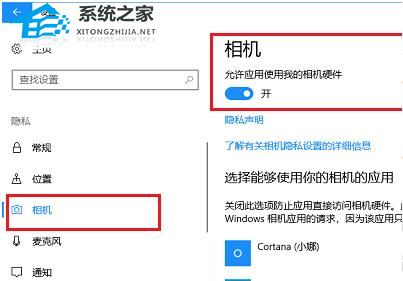
2、如果还是出现错误代码就右击此电脑选择“管理”。
3、接着点击左侧的“设备管理器”进入“图像设置”,卸载成像设备的相机驱动程序。

4、卸载完成后点击上方的“操作—>扫描检测硬件改动”,完成后在重新打开摄像机即可。

方法二
确保摄像头开关已打开,键盘上有摄像头图标,按一下 Fn+ 相机键就可以打开了!
发表评论
共0条
评论就这些咯,让大家也知道你的独特见解
立即评论以上留言仅代表用户个人观点,不代表系统之家立场